Page 1
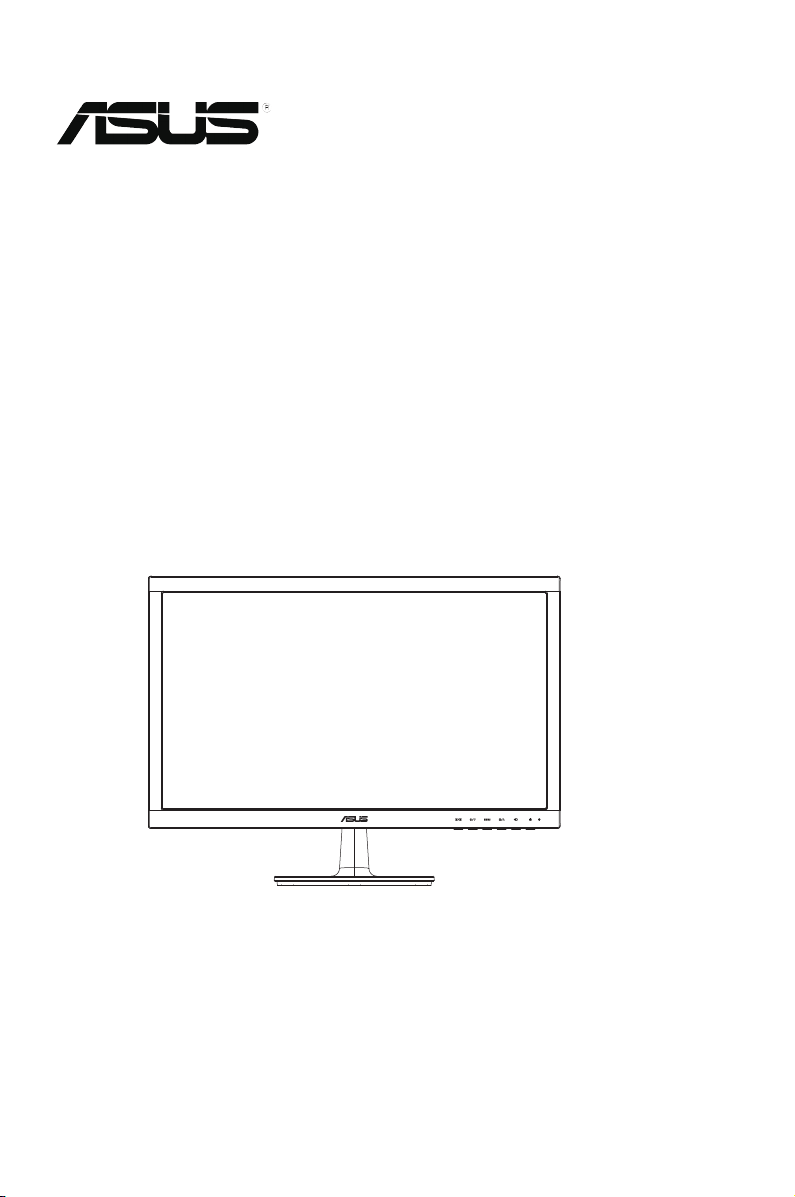
VS228D/N/H
VS238N/H
VS247N/H
LED Monitor
Uputstvo za korišćenje
februar 2011
Page 2
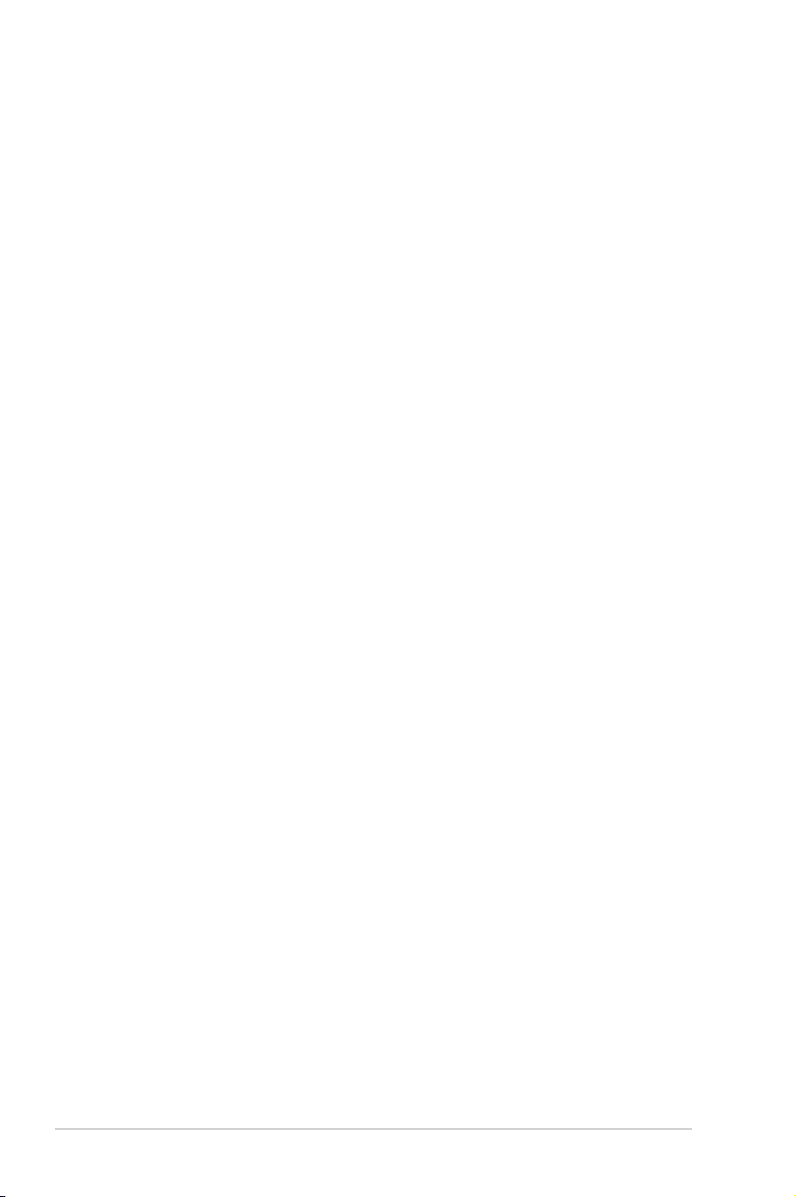
Sadržaj
Obaveštenja ................................................................................................ iii
Bezbednosne informacije .......................................................................... iv
Održavanje i čišćenje .................................................................................. v
1.1 Dobrodošli! ................................................................................... 1-1
1.2 Sadržaj paketa .............................................................................. 1-1
1.3 Sastavljanje baze monitora ......................................................... 1-2
1.4 Povezivanje kablova .................................................................... 1-2
1.5 Upoznavanje sa monitorom ........................................................ 1-3
1.5.1 Prednji deo LED monitora ............................................... 1-3
1.5.2 Zadnji deo LED monitora ................................................ 1-5
2.1 Uklanjanje poluge/postolja (za VESA zidno montiranje) .......... 2-1
2.2 Podešavanje monitora ................................................................. 2-2
3.1 Meni na ekranu (prikaz na ekranu) ............................................. 3-1
3.1.1 Kako da ponovo konfigurišete ......................................... 3-1
3.1.2 Uvod u rad prikaza na ekranu ......................................... 3-1
3.2 Specikacije ................................................................................. 3-6
3.3 Rešavanje problema i najčešće postavljana pitanja (FAQ) ...... 3-7
3.4 Spisak podržanih vremena .......................................................... 3-8
Autorska prava © 2011 ASUSTeK COMPUTER INC. Sva prava zadržana.
Nijedan deo ovog uputstva, uključujući proizvode i softver opisane u njemu, ne smeju se reprodukovati,
preneti, transkribovati, skladištiti u sisteme za skladištenje ili prevesti na bilo koji jezik u bilo kojoj formi ili
na bilo koji način, osim dokumentacije koje kupac zadrži kao rezervnu kopiju, bez izričite pisane dozvole
kompanije ASUSTeK COMPUTER, INC. (“ASUS”).
Garancija za proizvod ili usluge neće važiti ukoliko: (1) je proizvod popravljan, modikovan ili menjan, osim
u slučaju da je takva popravka, modikacija ili promena pisano ovlašćena od strane kompanije ASUS; ili
(2) je serijski broj proizvoda oštećen ili nedostaje.
ASUS OBEZBEĐUJE OVO UPUTSTVO “KAO ŠTO JESTE” BEZ BILO KOJE VRSTE GARANCIJE, BILO
IZRAŽENE ILI IMPLICITNE, KOJA UKLJUČUJE ALI NIJE OGRANIČENA NA IMPLICITNU GARANCIJU
ILI USLOVE PRODAJE ILI POGODNOSTI U ODREĐENE SVRHE. NI U JEDNOM SLUČAJU ASUS,
NJEGOVI DIREKTORI, SLUŽBENICI, ZAPOSLENI ILI AGENTI NEĆE BITI ODGOVORNI ZA BILO
KAKVE INDIREKTNE, POSEBNE, SLUČAJNE ILI POSLEDIČNE ŠTETE (UKLJUČUJUĆI ŠTETU ZA
GUBITAK PROFITA, GUBITAK POSLOVANJA, GUBITAK KORIŠĆENJA ILI PODATAKA, PREKIDANJE
POSLOVANJA I SLIČNO), ČAK I UKOLIKO JE ASUS OBAVEŠTEN O MOGUĆNOSTI TAKVIH ŠTETA
KOJE MOGU DA NASTANU IZ BILO KOG DEFEKTA ILI GREŠKE U OVOM UPUTSTVU ILI PROIZVODU.
SPECIFIKACIJE I INFORMACIJE KOJE SU SADRŽANE U OVOM UPUTSTVU SU OBRAĐENE
ISKLJUČIVO ZA INFORMACIONO KORIŠĆENJE I MOGU SE PROMENITI U BILO KOJE VEME BEZ
PRETHODNOG OBAVEŠTENJA I NE TREBA IH POSMATRATI KAO OBAVEZU ZA ASUS. ASUS NE
PREUZIMA NIKAKVU ODGOVORNOST ZA BILO KAKVE GREŠKE ILI NEPRECIZNOSTI KOJE SE
MOGU POJAVITI U OVOM UPUTSTVU, UKLJUČUJUĆI PROIZVODE I SOFTVER KOJI SU U NJEMU
OPISANI.
Proizvodi i korporacijska imena pomenuta u ovom uputstvu mogu ali ne moraju biti registrovane trgovačke
marke ili autorska prava njihovih respektivnih kompanija i koriste se samo radi identikacije ili objašnjenja i
za korist vlasnika, bez namene da se krše prava.
ii
Page 3
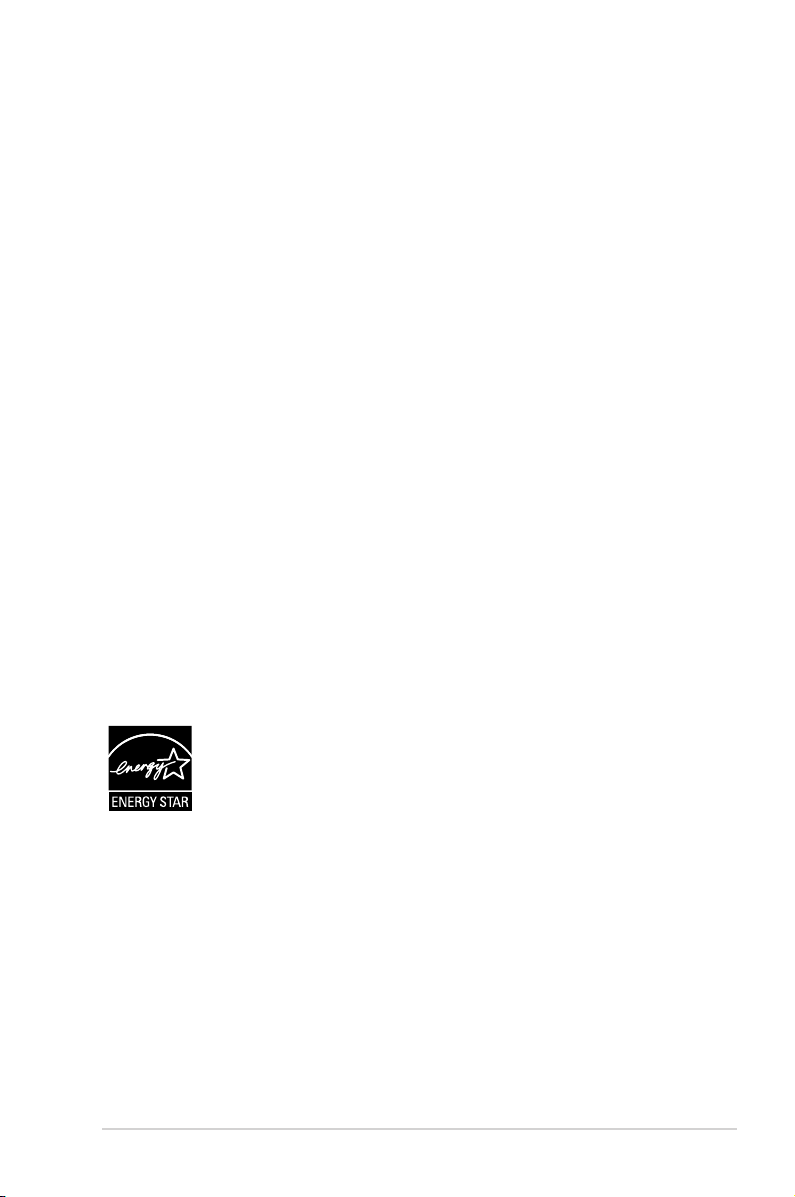
Obaveštenja
Izjava Federalne komisije za komunikacije
Ovaj uređaj u saglasnosti je sa Delom 15 FCC pravila. Rad zavisi od
sledeća dva uslova:
• Ovaj uređaj ne sme da izazove štetno ometanje, i
• Ovaj uređaj mora da prihvati bilo koje ometanje koje primi, uključujući
ometanje koje može da izazove neželjeni rad.
Ova oprema je testirana i u saglasnosti je sa ograničenjima za Klasu
B digitalnih uređaja, u skladu sa Delom 15 FCC pravila. Ove granice
su dizajnirane da obezbede razumnu zaštitu od štetnog ometanja u
rezidencionoj instalaciji. Ova oprema generiše, koristi i može da emituje
energiju radio frekvencije i, ukoliko se ne instalira i ne koristi u skladu sa
uputstvom za korišćenje, može da dovede do štetnog ometanja radio
komunikacija. Međutim, nema garancija da do ometanja neće doći u
određenoj instalaciji. Ukoliko ova oprema dovede do štetnog ometanja
radio ili TV prijema, a što se može zaključiti uključivanjem i isključivanjem
opreme, predlažemo vam da pokušate da sprečite ometanje na neki od
sledećih načina:
• Okrenite ili premestite antenu za prijem signala.
• Povećajte rastojanje između opreme i resivera.
• Povežite opremu u priključak za struju koji se razlikuje od priključka za
koji je povezan risiver.
• Konsultujte se sa prodavcem ili iskusnim radio/TV tehničarem za
pomoć.
Kao partner Energy Star®, naša kompanija odlučila je da ovaj
proizvod ispunjava smernice Energy Star® za energetsku
efikasnost.
Izjava Kanadskog odeljenja za komunikacije
Ovaj digitalni uređaj ne prevazilazi ograničenja za Klasu B emisije radio
buke za digitalne uređaje određene u regulativama za Radio ometanje
Kanadskog odeljenja za komunikacije.
Klasa B digitalnih uređaja u saglasnosti je sa Kanadskim ICES-003.
iii
Page 4
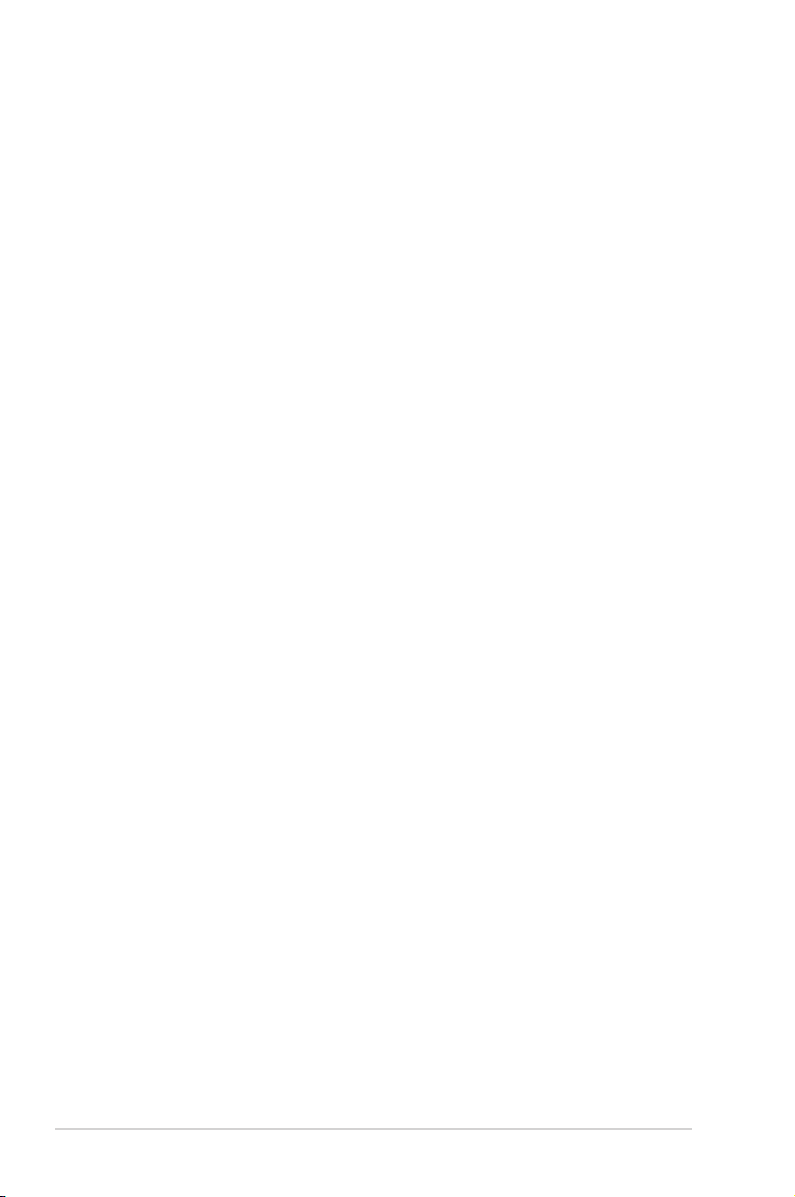
Bezbednosne informacije
• Pre podešavanja monitora, pažljivo pročitajte svu dokumentaciju koju
ste dobili u paketu.
• Da sprečite mogući požar ili šok, nikada ne izlažite monitor kiši ili vlazi.
• Nikada ne pokušavajte da otvorite kućište monitora. Opasan visoki
napon unutar monitora može da dovede do opasne telesne povrede.
• Ukoliko je napajanje polomljeno, ne pokušavajte da sami popravite.
Kontaktirajte kvalifikovanog tehničara za popravke ili prodavca.
• Pre korišćenja proizvoda, proverite da su svi kablovi ispravno povezani
i da nisu oštećeni. Ukoliko detektujete bilo kakvo oštećenje, odmah
kontaktirajte svog prodavca.
• Prorezi i otvori na poleđini ili na vrhu kućišta su tu radi ventilacije.
Ne blokirajte ove proreze. Nikada ne stavljajte ovaj proizvod blizu
radijatora ili na radijatoru ili blizu izvora toplote, osim ukoliko nema
odgovarajuće ventilacije.
• Monitor treba koristiti samo sa tipom napajanja naznačenim na etiketi.
Ukoliko niste sigurni koji tip napajanja imate u kući, konsultujte svog
prodavca ili lokalnu elektrodistribuciju.
• Koristite odgovarajuću utičnicu za struju koja odgovara standardima
vašeg lokalnog napajanja.
• Ne preopterećujte kablove za napajanje i produžne kablove.
Preopterećivanje može da dovede do požara ili električnog šoka.
• Izbegavajte prašinu, vlažnost i ekstremne temperature. Ne stavljajte
monitor na bilo koje mesto gde može da se pokvasi. Postavite monitor
na stabilnu površinu.
• Isključite uređaj za vreme oluje sa grmljavinom ili ukoliko nećete da
ga koristite duže vreme. Ovo će da zaštiti monitor od oštećenja usled
nestanka struje.
• Nikada ne gurajte objekte i ne prosipajte tečnost bilo koje vrste u
proreze na kućištu monitora.
• Da biste osigurali zadovoljavajući rad, koristite monitor samo
sa kompjuterima koji su na spisku UL koji imaju odgovarajuće
konfigurisane priključke za struju označene između 100-240V AC.
• Ukoliko naiđete na tehničke probleme sa monitorom, kontaktirajte
kvalifikovanog servisnog tahničara ili svog prodavca.
iv
Page 5
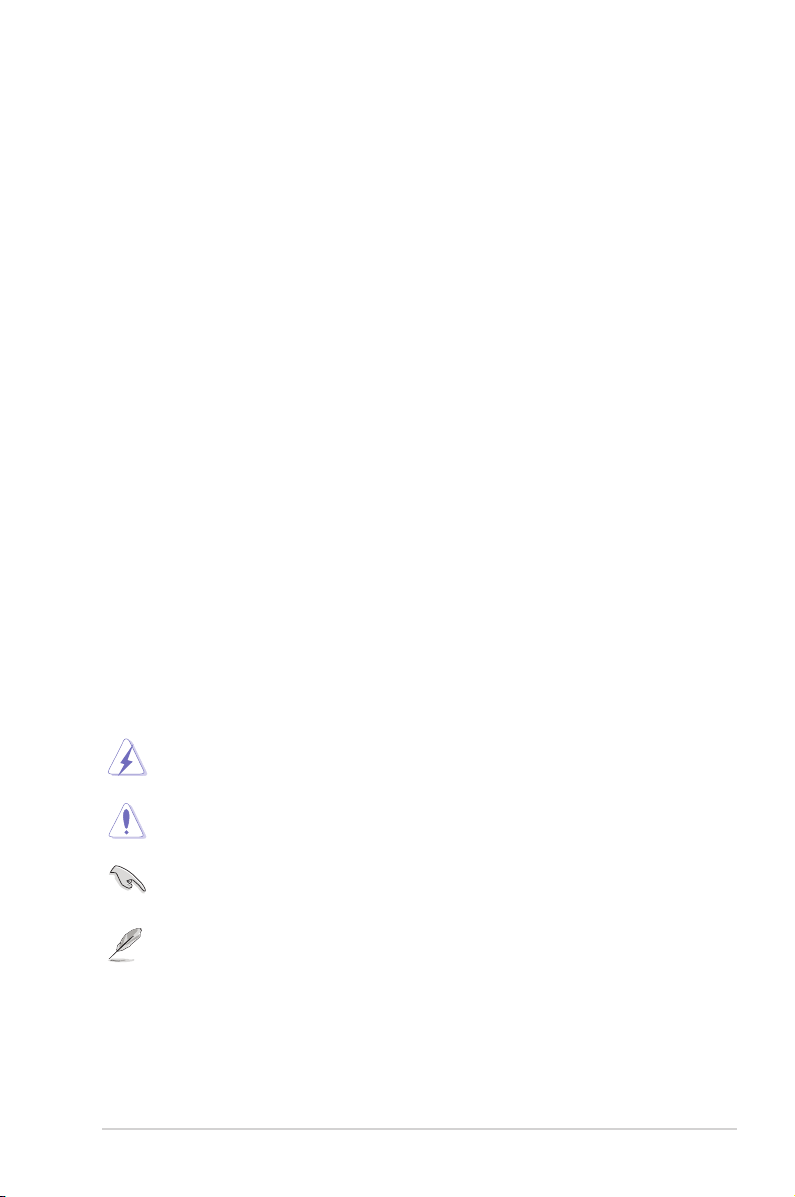
Održavanje i čišćenje
• Pre nego što podignete ili premestite svoj monitor, bolje je da izvučete
kablove i kabl za struju. Pratite ispravne tehnike podizanja kada
postavljate monitor. Kada podižete ili nosite monitor, uhvatite ivice
monitora. Ne podižite ekran za postolje ili kabl.
• Čišćenje. Isključite svoj monitor i izvucite kabl za napajanje. Očistite
površinu monitora mekom krpom bez lana. Čvrste mrlje se mogu
ukloniti sa krpom natopljenom blagim sredstvom za čišćenje.
• Izbegavajte da koristite sredstvo za čišćenje koje sadrži alkohol ili
aceton. Samo sredstvo za čišćenje namenjeno za korišćenje sa LCDom. Nikada ne prskajte sredstvo za čišćenje direktno na ekran, jer
može da kapne unutar monitora i dovede do električnog šoka.
Sledeći simptomi su normalni za monitor:
• Ekran može da svetluca u toku prve upotrebe zbog prirode
fluorescentnog svetla. Isključite priključak za napajanje i uključite ga
ponovo da biste se uverili da je svetlucanje prestalo.
• Moguće je da ćete imati blago nejednako osvetljenje na ekranu u
zavisnosti od desktop šeme koju koristite.
• Kada se ista slika prikazuje satima, senka prethodnog ekrana može da
se zadrži nakon promene slike. Ekran će se polako oporaviti ili možete
da isključite priključak za napajanje na nekoliko sati.
• Kada ekran postane crn ili treperi, ili ne može više da radi, kontaktirajte
svog prodavca ili servisni centar da ga poprave. Nemojte sami da
popravljate ekran!
Konvencije korišćene u ovom uputstvu
UPOZORENJE: Informacije kako da se ne povredite kada
pokušavate da izvršite zadatak.
OPREZ: Informacije kako da ne oštetite komponente kada
pokušavate da izvršite zadatak.
VAŽNO: Informacije koje MORATE da pratite da biste izvršili
zadatak.
NAPOMENA: Saveti i dodatne informacije za pomoć u
izvršavanju zadataka.
v
Page 6
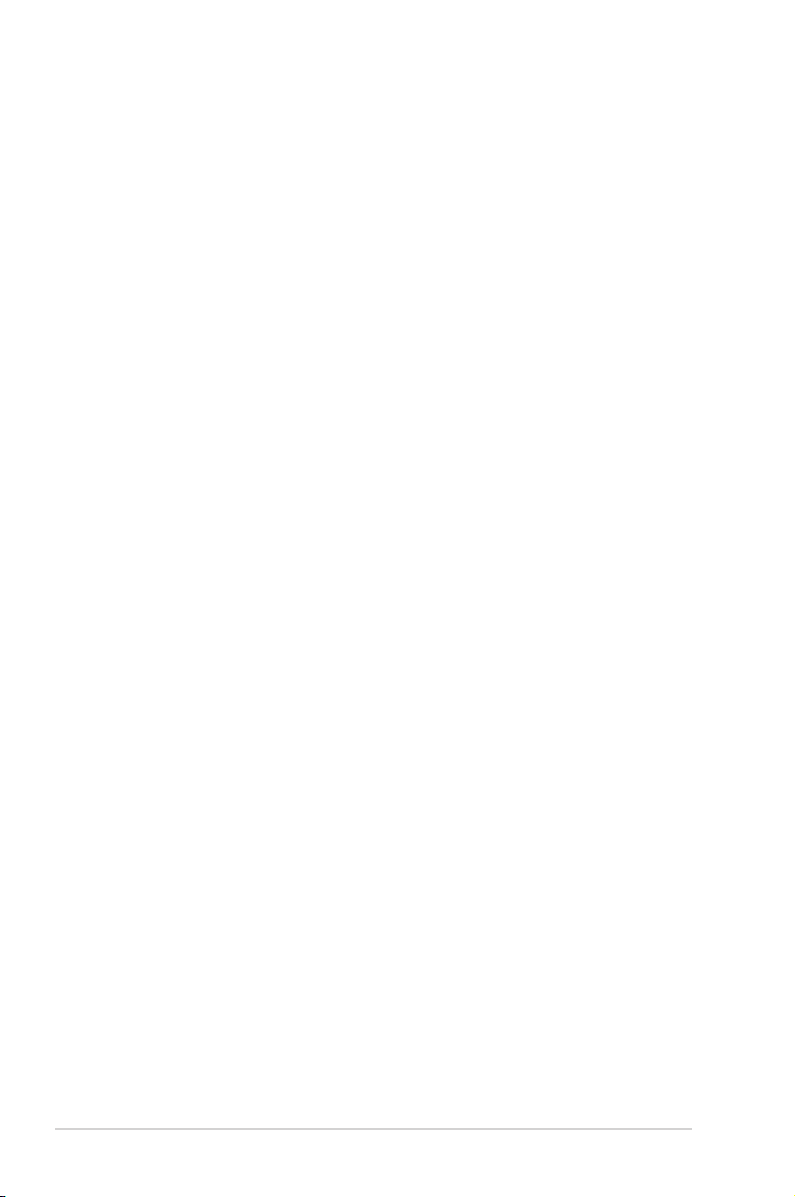
Gde naći još informacija
Za dodatne informacije i ažuriranje proizvoda i softvera pogledajte sledeće
izvore.
1. ASUS internet prezentacije
ASUS internet prezentacije širom sveta obezbeđuju ažurirane
informacije o ASUS hardverskim i softverskim proizvodima.
Pogledajte http://www.asus.com
2. Opcionalna dokumentacija
Vaš paket proizvoda može da uključuje opcionalnu dokumentaciju
koju je dodao vaš prodavac. Ovi dokumenti nisu deo standardnog
paketa.
vi
Page 7
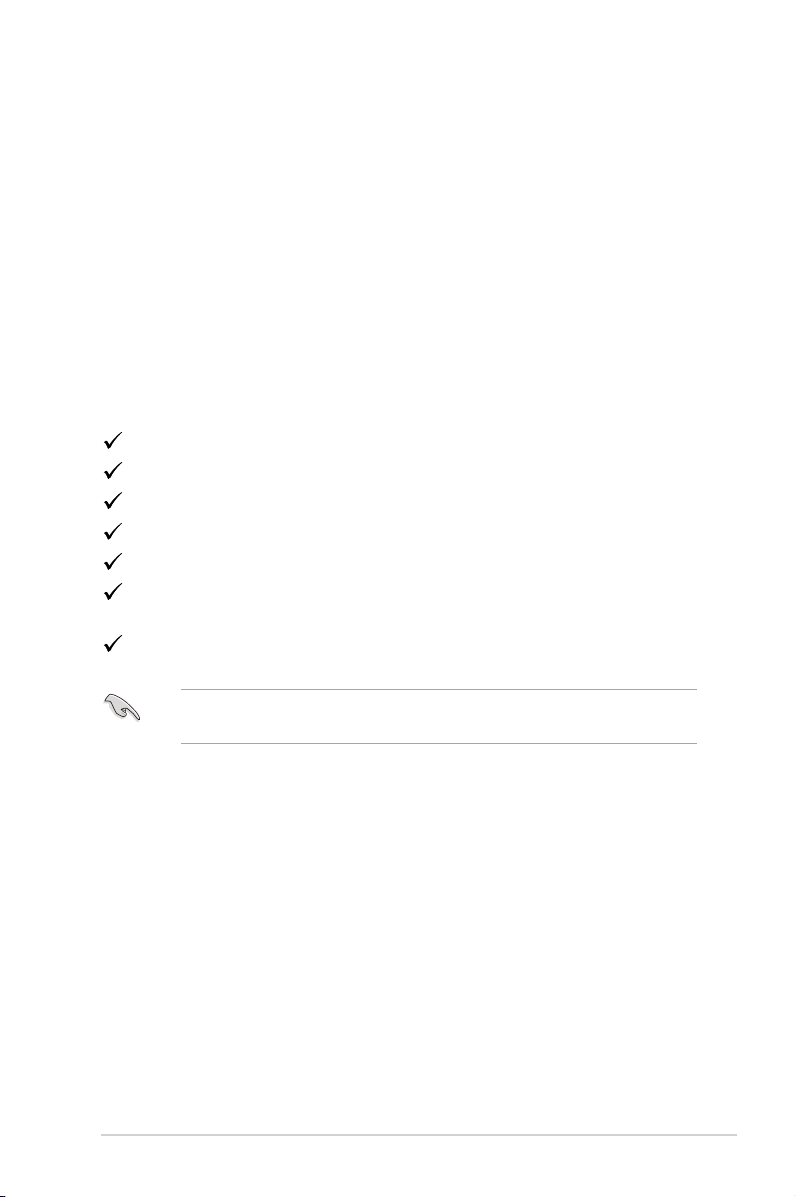
1.1 Dobrodošli!
Hvala vam što ste kupili LED monitor iz ASUS® VS228/VS238/VS247
serije!
Najnoviji LED monitor širokog ekrana kompanije ASUS obezbeđuje oštriju,
širu i svetliju sliku, uz dodatne opcije koje poboljšavaju vaše uživanje u
gledanju.
Sa ovim opcijama, možete da uživate u pogodnostima i predivnom
vizuelnom iskustvu koje vam donosi VS228/VS238/VS247 serija!
1.2 Sadržaj paketa
Proverite da vaš LED paket VS228/VS238/VS247 serije sadrži sledeće
stavke:
LED monitor
Bazu monitora
Vodič za brzo korišćenje
1 x Kabl za napajanje
1 x VGA kabl
1 x DVI kabl (dostupan samo za modele VS228N/H, VS238N/H,
VS247N/H)
1 x Garancija
Ukoliko bilo koja od gore navedenih stavki nedostaje ili je oštećena,
kontaktirajte odmah svog prodavca.
ASUS LED Monitor VS228D/N/H, VS238N/H, VS247N/H
1-1
Page 8

1.3 Sastavljanje baze monitora
Da biste sastavili bazu monitora:
1. Prikačite bazu za polugu i učvrstite zavrtnjem kako biste ih čvrsto
spojili. Zavrtanj možete lako da zategnete prstima.
2. Podesite monitor pod uglom koji vam najviše odgovara.
Preporučujemo da pokrijete površinu stola mekom krpom kako bi
sprečili oštećenje monitora.
2
1
Obratite pažnju da čvrsto zašrate bazu za polugu.
1.4 Povezivanje kablova
Da biste povezali kablove:
Povežite potrebne kablove na osnovu poglavlja 1.5.2, stranica 1-5.
1-2
Poglavlje 1: Predstavljanje proizvoda
Page 9

1.5 Upoznavanje sa monitorom
1.5.1 Prednji deo LED monitora
H
D/N
2 3 4
1
6
5
1. Taster:
• Automatski podesite sliku na optimalnu poziciju, sat i fazu dugim
pritiskom na ovaj taster u trajanju od oko 2-4 sekunde (samo za
VGA režim).
• Upotrebite ovaj brzi taster da pređete između šest unapred
postavljenih video režima (Scenery (pejzaž), Standard
(standardni), Theater (bioskop), Game (irice), Night View (noćno
gledanje) i sRGB režim) sa SPLENDID™ Tehnologijom Video
poboljšanja.
• Izađite iz menija na ekranu ili se vratite na prethodni meni dok je
meni na ekranu aktivan.
2. Taster:
• Pritisnite ovaj taster da biste smanjili vrednost odabrane funkcije
ili idite na sledeću funkciju.
• Ovo je takođe brzi taster za podešavanje kontrasta.
ASUS LED Monitor VS228D/N/H, VS238N/H, VS247N/H
1-3
Page 10

3. Taster MENU (meni):
• Pritisnite ovaj taster da biste ušli u meni na ekranu.
• Pritisnite ovaj taster da biste ušli u/odabrali označenu ikonicu
(funkciju) dok je prikaz na ekranu aktiviran.
4. Taster:
• Pritisnite ovaj taster da biste povećali vrednost odabrane
funkcije ili idite desno/naviše na sledeću funkciju.
• Ovo je takođe brzi taster za podešavanje osvetljenja.
5. Taster za odabir unosa:
• Ovaj taster dostupan je samo za modele VS228H/VS238H/
VS247H.
• Upotrebite ovaj taster da pređete između VGA, DVI ili HDMI
ulaza.
6. Taster za napajanje / indikator za napajanje:
• Pritisnite ovaj taster da biste uključili/isključili monitor.
• Definicija u boji indikatora za napajanje je kao što je datu u tabeli
ispod.
Status Opis
Plava UKLJUČENO
Žuta Režim za
ISKLJUČENO ISKLJUČENO
suspenziju
1-4
Poglavlje 1: Predstavljanje proizvoda
Page 11

1.5.2 Zadnji deo LED monitora
Rupe za zavrtnje
za VESA
montiranje na zid
21
1. AC ulaz
2. HDMI-ulaz
(dostupno samo za modele VS228H, VS238H, VS247H)
3. DVI-ulaz
(dostupno samo za modele VS228N/H, VS238N/H, VS247N/H)
4. VGA ulaz
5. Izlaz za slušalice
(dostupno samo za modele VS228H, VS238H, VS247H)
ASUS LED Monitor VS228D/N/H, VS238N/H, VS247N/H
3 4 5
1-5
Page 12

2.1 Uklanjanje poluge/postolja (za VESA
zidno montiranje)
Odvojivo postolje LED monitora iz VS228/VS238/VS247 serije je posebno
dizajnirano za VESA montiranje na zid.
Da biste otkačili polugu/postolje:
1. Isključite napajanje i signalne kablove. Pažljivo postavite prednji deo
monitora sa ekranom okrenutim na dole na čist sto.
2. Upotrebite svoje prste da nežno izvučete ploču koja pokriva vrat
postolja. Upotrebite šrafciger da uklonite zavrtnje koji povezuju
postolje za monitor.
3. Otkačite postolje od monitora.
• Preporučujemo da pokrijete površinu stola mekom krpom kako bi
sprečili oštećenje monitora.
• Držite postolje monitora dok uklanjate zavrtnje.
2-1
• VESA komplet za montiranje na zid (100 x 100 mm) se kupuje
odvojeno.
• Koristite isključivo konzole za montiranje na zid sa UL spiska,
sa minimalnom težinom/opterećenjem u skladu sa modelom
navedenim na tabeli za specifikaciju (Veličina zavrtnja: M4 x 12
mm).
Poglavlje 2: Podešavanje
Page 13

2.2 Podešavanje monitora
• Za optimalno pregledanje, preporučujemo vam da pogledate u puno
lice monitora, a potom podesite monitor pod uglom koji vam najviše
odgovara.
• Držite postolje da biste sprečili monitor da padne dok menjate ugao.
• Možete da podesite ugao monitora od -5˚ do 20˚.
-5 ~ 20
ASUS LED Monitor VS228D/N/H, VS238N/H, VS247N/H
2-2
Page 14

3.1 Meni na ekranu (prikaz na ekranu)
3.1.1 Kako da ponovo kongurišete
VS247
Splendid
Color
Image
Input Select
System Setup
1. Pritisnite taster [MENU] (meni) da biste aktivirali meni na ekranu.
2. Pritisnite i da biste se kretali kroz funkcije. Označite i aktivirajte
željenu funkciju tako što čete pritisnuti taster [MENU] (meni). Ukoliko
odabrana funkcija ima pod meni, pritisnite i ponovo da biste se
kretali kroz funkcije pod menija. Označite i aktivirajte željenu funkciju
pod menija tako što ćete pritisnuti taster [MENU] (meni).
3. Pritisnite i da biste promenili podešavanja odabrane funkcije.
4. Da biste izašli iz menija na ekranu, pritisnite taster. Ponovite
korake 2 i 3 da biste podesili bilo koju drugu funkciju.
3.1.2 Uvod u rad prikaza na ekranu
1. Splendid (izuzetno)
Ova funkcija sadrži šest pod funkcija koje možete da odaberete
po svom ukusu. Svaki režim ima odabir za resetovanje, koji vam
omogućava da zadržite svoje podešavanje ili se vratite na režim za
podešavanje unapred.
VS247
Splendid
Color
Image
Input Select
System Setup
Scenery Mode
Standard Mode
Theater Mode
Game Mode
Night View Mode
sRGB
Move Menu Exit
Scenery Mode
Standard Mode
Theater Mode
Game Mode
Night View Mode
sRGB
3-1
Move Menu Exit
• Scenery Mode (Pejzažni režim): Ovo je najbolji izbor za
pejzažnu sliku prikazanu sa SPLENDID™ video poboljšanjem.
Poglavlje 3: Opšta uputstva
Page 15

• Standard Mode (Standardni režim): Ovo je najbolji izbor za
uređivanje dokumenta sa SPLENDID™ video poboljšanjem.
• Theater Mode (Pozorišni režim): Ovo je najbolji izbor za
gledanje filmova sa SPLENDID™ video poboljšanjem.
• Game Mode (Režim za igre): Ovo je najbolji izbor za igranje
igrica sa SPLENDID™ video poboljšanjem.
• Night View Mode (Režim za noćno pregledanje): Ovo
je najbolji izbor za za igranje igara sa mračnim scenama ili
gledanje filmova sa SPLENDID™ video poboljšanjem.
• sRGB: Ovo je najbolji izbor za gledanje slika i grafije sa
kompjutera.
U Standard Mode (Standardnom režimu), funkcije za Saturation
(Zasićenje), Skin Tone (Boju kože), Sharpness (Oštrinu) i ASCR ne
može da konfiguriše korisnik.
U sRGB, funkcije za Brightness (Osvetljenje), Contrast (Kontrast),
Saturation (Zasićenje), Color Temp. (Temperaturu Boje), Skin Tone
(Boju kože), Sharpness (Oštrinu) i ASCR ne može da konfiguriše
korisnik
.
2. Color (Boja)
Odaberite boju slike koju volite preko ove funkcije.
VS247
Splendid
Color
Image
Input Select
System Setup
Brightness
Contrast
Saturation
Color Temp
Smart View OFF
User Mode
90
80
50
NaturalSkin Tone
Move Menu Exit
• Brightness (Osvetljenje): Opseg podešavanja je od 0 do 100.
taster je takođe brzi taster za aktiviranje ove funkcije.
• Contrast (Kontrast): Opseg podešavanja je od 0 do 100.
taster je takođe brzi taster za aktiviranje ove funkcije.
• Saturation (Zasićenje): Opseg podešavanja je od 0 do 100.
• Color Temp. (Temperaura Boje): Sadrži tri unapred podešena
režima za boje (Cool (Hladno), Normal (Normalno), Warm
(Toplo)) i jedan User Mode (Korisnički režim)
• Skin Tone (Boja kože): Sadrži tri režima za boje, uključujući
Reddish (Crvenkastu), Natural (Prirodnu) i Yellowish (Žućkastu).
ASUS LED Monitor VS228D/N/H, VS238N/H, VS247N/H
3-2
Page 16

• Smart View: Omogućuje jasniju vidljivost nakon naginjanja
ekrana.
U User Mode (Korisnilkom Režimu), boje za R (Crveno), G (Zeleno)
i B (Plavo) može da konfiguriše korisnik; opseg podešavanja je od
0 ~ 100.
3. Image (Slika)
Možete da podesite Sharpness (Oštrinu), Aspect Control (Kontrolu
Prikaza), Position (Položaj) (samo za VGA) i Focus (Fokus) (samo za
VGA) slike sa ove glavne funkcije.
VS247
Splendid
Color
Image
Input Select
System Setup
Sharpness
Aspect Control
ASCR
Position
Focus
Move Menu Exit
Full
OFF
• Sharpness (Oštrina): Podešava oštrinu slike. Opseg
podešavanja je od 0 do 100 (dostupno je samo nakon
odabiranja “Standard Mode” (standardnog režima) u Splendid
meniju).
• Aspect Control (Konrola aspekta): Podesite prikazivanje
odnosa visine i širine ekrana na “Full” (pun), “4:3” ili “Over Scan”
(sken preko). (Odnos za “Over Scan” (sken preko) dostupan je
samo za HDMI ulaz)
• ASCR: Odaberite ON (uključeno) ili OFF (isključeno) da biste
omogućili ili onemogućili funkciju za dinamički opseg kontrasta.
(ASCR: ASUS Smart Contrast Ratio (ASUS pametni odnos
kontrasta). Onemogućen u “Standard Mode” (standardnom
režimu))
• Postion (Pozicija): Podesite horizontalni položaj (H-položaj) i
vertikalni položaj (V-položaj) slike. Opseg podešavanja je od 0
do 100 (dostupno samo za VGA ulaz).
• Focus (Fokus): Smanjite šum horizontalnih i vertikalnih
linija slike podešavanjem odvojeno (Phase) i (Clock). Opseg
podešavanja je od 0 do 100 (dostupno samo za VGA ulaz).
40
3-3
Poglavlje 3: Opšta uputstva
Page 17

4. Input Select (Unesite odabir)
Odaberite izbor ulaza između VGA, DVI ili HDMI.
VS247
Splendid
Color
Image
Input Select
System Setup
VGA
DVI
HDMI
Move Menu Exit
• DVI: Dostupno samo za modele VS228N/H, VS238N/H,
VS247N/H.
• HDMI: Dostupno samo za modele VS228H, VS238H, VS247H.
5. System Setup (Sistemsko Podešavanje)
Podesite konfiguracije sistema.
VS247
Splendid
Color
Image
Input Select
System Setup
strana 1/2:
VS247
Splendid
Color
Image
Input Select
System Setup
Splendid Demo Mode OFF
Volume
ECO Mode
OSD Setup
Language
Information
Move Menu Exit
All Reset
50
OFF
English
1/2
strana 2/2:
Move Menu Exit
• Splendid Demo Mode (Splendid demo režim): Aktivirajte
demo režim za Splendid funkciju.
ASUS LED Monitor VS228D/N/H, VS238N/H, VS247N/H
2/2
3-4
Page 18

• Volume (Ton): Podesite nivo tona za izlaz slušalice. Opseg
podešavanja je od 0 do 100.
• ECO Mode: Aktivirajte ekološki režim za štednju energije.
(Neki nivoi sive se možda neće razlikovati ukoliko je ECO
uključen. NJegova osvetljenost je niža neko kada se Contrast
Ratio (kontrast) podesi na 100).
• OSD Setup (Podešavanja menija na ekranu): Podesite
horizontalni položaj (H-Position), vertikalni položaj (V-Position),
OSD Timeout (vreme nestanka menija sa ekrana), DDD/CI i
Transparency (Transparentnost) ekrana menija.
• Language (Jezik): Odaberite jezik menija na ekranu. Izbor su
English (Engleski), French (Francuski), German (Nemački),
Spanish (Španski), Italian (Italijanski), Dutch (Holandski),
Russian (Ruski), Traditional Chinese (Tradicionalni Kineski),
Simplied Chinese (Pojednostavljeni Kineski) i Japanese
(Japanski).
• Information (Informacije): Prikažite informacije monitora
za Input Port (ulazni port), Resolution (rezolucoju), H-freq.,
V-freq. i Model Name (ime modela).
• All Reset (Resetovanje svega): Podesite na “Yes” (da) da
biste vratili sva podešavanja na podrazumevana fabrička
podešavanja.
3-5
Poglavlje 3: Opšta uputstva
Page 19

3.2 Specikacije
Model VS228D/N/H VS238N/H VS247N/H
Veličina panela 21,5”Š (54,6 cm) 23”Š (58,4 cm) 23,6”Š (59,9 cm)
Maks. rezolucija 1920 x 1080 (FHD)
Osvetljenje (Tip.) 250cd/m
2
Opseg realnog kontrasta (tip.) 1000:1
Ugao gledanja (CR=10) ≧170°(H) / ≧160°(V)
Prikaz boja 16,7 M
Vreme odziva 5ms (sivo u sivo)
Izlaz za slušalice
Zvuk iz HDMI
HDMI ulaz (HDMI 1.3)
DVI ulaz
VS228D/N: Ne
VS228H: Da
VS228D/N: Ne
VS228H: Da
VS228D/N: Ne
VS228H: Da
VS228D: Ne
VS228N/H: Da
VS238N: Ne
VS238H: Da
VS238N: Ne
VS238H: Da
VS238N: Ne
VS238H: Da
VS247N: Ne
VS247H: Da
VS247N: Ne
VS247H: Da
VS247N: Ne
VS247H: Da
Da
D-pod ulaz Da
Potrošnja kada je napajanje
uključeno
Usklađenost sa Energy Star 5.0
Režim za štednju energije < 0,5W
Režim isključenog napajanja < 0,3W
Nagib -5° ~ +20°
VESA montiranje na zid Da (100mm x 100mm)
Fiz. dimenzije (ŠxVxD)
Dimenzije kutije (ŠxVxD)
514 x 386 x 200 mm552 x 400 x 200 mm562 x 411 x 200
566 x 443 x
130 mm
608 x 460 x
130 mm
618 x 469 x
Net težina (pribl.) 3,8 kg 3,4 kg 4,4 kg
Bruto težina (pribl.) 5,9 kg 5,8 kg 6,8 kg
Oznaka napona AC 100~240V (ugrađeno)
300cd/m
mm
130 mm
2
*Specikacije su podložne promenama bez obaveštenja.
ASUS LED Monitor VS228D/N/H, VS238N/H, VS247N/H
3-6
Page 20

3.3 Rešavanje problema i najčešće
postavljana pitanja (FAQ)
Problem Moguće rešenje
Svetleća dioda za napajanje nije
UKLJUČENA
Svetlo svetleće diode za
napajanje je žuto i nema slike na
ekranu
Slika na ekranu je isuviše svetla
ili isuviše tamna.
Slika na ekranu nije centrirana ili
podešena ispravno po veličini.
Slika na ekranu treperi ili je
talasasta
Slika na ekranu ima defekte u boji
(bela ne izgleda kao bela)
Slika na ekranu je maglovita ili
nejasna
Nema zvuka ili je zvuk isuviše
nizak
(za modele VS228H, VS238H,
VS247H)
• Pritisnite taster da proverite da li je monitor
uključen.
• Proverite da li je kabl za struju dobro povezan sa
moitorom i utičnicom.
• Proverite da su monitor i kompjuter u
UKLJUČENOM režimu.
• Proverite da je signalni kabl ispravno povezan sa
monitorom i kompjuterom.
• Proverite signalni kabl i pogledajte da nijedna čioda
nije savijena.
• Povežite kompjuter sa drugim dostupnim monitorom
da proverite da li kompjuter ispravno radi.
• Podesite podešavanja za kontrast i osvetljenje
preko menija na ekranu.
• Pritisnite taster u trajanju od dve sekunde da
automatski podesite sliku.
• Podesite H-položaj ili V-položaj preko menija na
ekranu.
• Proverite da je signalni kabl ispravno povezan sa
monitorom i kompjuterom.
• Pomerite električne uređaje koji mogu da dovedu do
električnog ometanja.
• Proverite signalni kabl i pogledajte da nijedna čioda
nije savijena.
• Obavite resetovanje preko menija na ekranu.
• Podesite R/G/B boje ili odaberite temperaturu boje
preko menija na ekranu.
• Pritisnite taster u trajanju od dve sekunde da
automatski podesite sliku (samo za VGA režim).
• Podesite podešavanja za kontrast i osvetljenje
preko menija na ekranu.
• Proverite da li je audio kabl ispravno povezan sa
monitorom.
• Podesite tona na monitoru i kompjuteru.
• Proverite da je drajver zvučne kartica kompjutera
ispravno instaliran i aktiviran.
3-7
Poglavlje 3: Opšta uputstva
Page 21

3.4 Spisak podržanih vremena
Podržano vreme VESA / IBM režima (D-SUB, DVI-D, HDMI ulazi)
Rezolucija
640 x 350 70Hz 31,469KHz
640 x 480 60Hz 31,469KHz
640 x 480 67Hz 35KHz
640 x 480 75Hz 37,5KHz
720 x 400 70Hz 31,469KHz
800 x 600 56Hz 35,156KHz
800 x 600 60Hz 37,879KHz
800 x 600 72Hz 48,077KHz
800 x 600 75Hz 46,875KHz
848 x 480 60Hz 31,02KHz
1024 x 768 60Hz 48,363KHz
1024 x 768 70Hz 56,476KHz
1024 x 768 75Hz 60,023KHz
1152 x 864 75Hz 67,5KHz
1280 x 720 60Hz 44,772KHz
1280 x 800 60Hz 49,702KHz
1280 x 960 60Hz 60KHz
1280 x 1024 60Hz 63,981KHz
1280 x 1024 75Hz 79,976KHz
1366 x 768 60Hz 47,712KHz
1440 x 900 60Hz 55,935KHz
1680 x 1050 60Hz 65,29KHz
1680 x 1050 60Hz 64,674KHz
1920 x 1080 60Hz 67,5KHz
1920 x 1080 60Hz 66,587KHz
Frekvencija
osvežavanja
Horizontalna
frekvencija
Podržano vreme HDMI 1.3 CEA-861 formata (za HDMI ulaz)
Rezolucija
640 x 480P 59,94 / 60Hz 31,469 / 31,5KHz
720 x 480P 59,94 / 60Hz 31,469 / 31,5KHz
720 x 576P 50Hz 31,25KHz
1280 x 720P 50Hz 37,5KHz
1280 x 720P 59,94 / 60Hz 44,955 / 45KHz
1440 x 480P 59,94 / 60Hz 31,469 / 31,5KHz
1440 x 576P 50Hz 31,25KHz
1920 x 1080i 50Hz 28,125KHz
1920 x 1080i 59,94 / 60Hz 33,716 / 33,75KHz
1920 x 1080P 50Hz 56,25KHz
1920 x 1080P 59,94 / 60Hz 67,433 / 67,5KHz
* Režimi koji nisu navedeni u tabelama iznad možda nisu podržani. Za optimalnu rezoluciju,
preporučujemo da odaberete režim naveden u tabelama iznad.
ASUS LED Monitor VS228D/N/H, VS238N/H, VS247N/H
Frekvencija
osvežavanja
Horizontalna
frekvencija
3-8
